40代メッキ職人から副業で脱サラして、
日本全国誰でも稼いでる簡単店舗せどりを
150名以上にマンツーマンで伝授してきた
フジップリンです^^
〜この記事の内容〜
店舗、電脳にかかわらず、せどりで使う道具は再起動が有効です。
パソコン、スマホ、バーコードリーダの
早くて簡単な再起動方法を解説します。
せどりの道具は毎日が再起動が必要な訳とは?
せどりの道具といえば、
・パソコン
・スマホ
・店舗せどりではバーコードリーダ(通称ビーム)
があります。
全て頭脳部分はコンピュータで動いています。
あんなに小さいバーコードリーダもそうです。
コンピュータに再起動が必要な理由はわかりますか?
綺麗に整理整頓されている机を想像しましょう。
これがコンピュータ再起動直後の状態。
机を使っているとノートやら本、
ペンなどが徐々に散乱してきます。
再起動でこれを元に戻そうというわけです。
散らかった机ではいい仕事はできません。
机なら見た目でわかりますが、
スマホなどはズルズル使い続けてしまうもの。
意識して定期的な再起動をします。
店舗でも電脳でも、せどりは一瞬の仕入れ判断が必要です。
仕事ですから小さいストレス排除するべきで
再起動はとても有効な手段になります。
毎日せどりを始める前に必ずやるくらいでいいでしょう。
では再起動の方法を解説していきます。
パソコンはそれぞれ方法は違うので細かいやり方は省略。
自分は朝仕事を始める前に再起動しています。
スマホはアンドロイドとアイフォンで違います。
アンドロイドの再起動は効果が大きい
体感としてはアンドロイドの方が
再起動の効果が大きいです。
せどりアプリが予期せずにダウンしてしまう
などの症状は再起動で改善する場合が多いです。
アイフォンはメモリ解放が有効
アイフォンでは再起動の変わりにメモリ解放が有効です。
仕入れ中に、せどりアプリ重いと
感じたときに使います。
これは、電源を落とさずにできるので便利です。
アプリ使用中に「電源ボタン」を長押しします。
こんな画面になります。
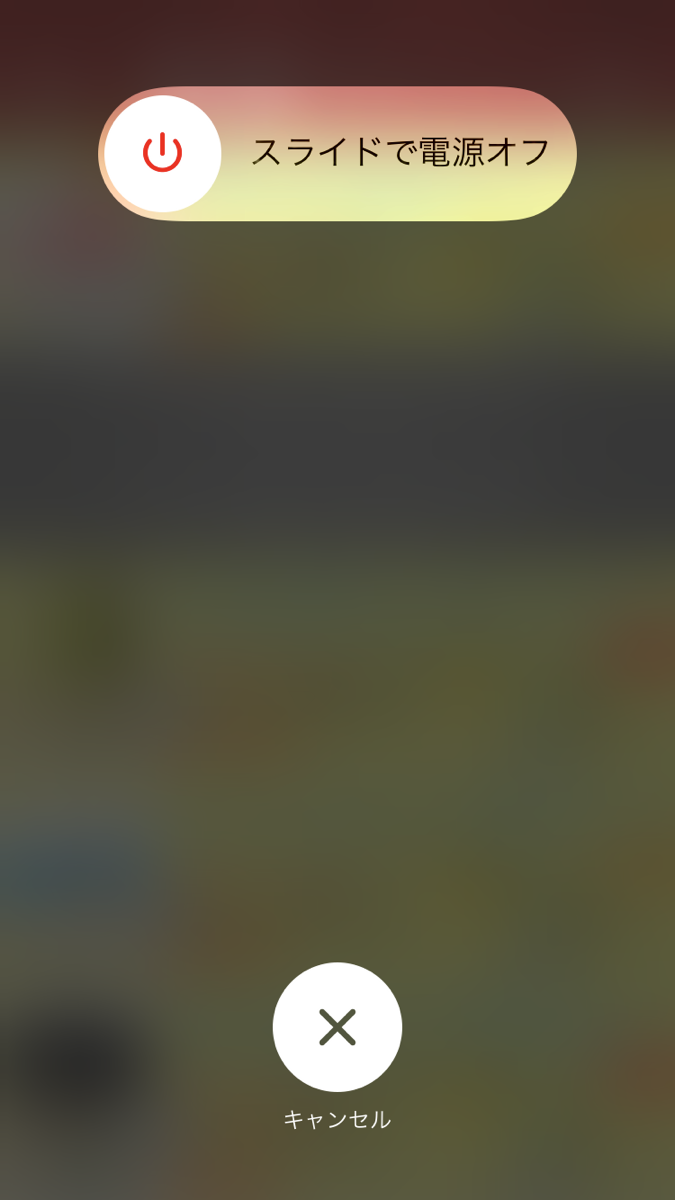
この状態でホームボタン(画面下の丸いボタン)を
長押しすることでメモリ解放をすることができます。
再起動と同じように動作が重いときにとても有効です。
アイフォンXのように、ホームボタンが無い場合は
「仮想ホームボタンを」画面上に設置します。
【仮想ホームボタン設置方法】
AssistiveTouchという機能をONにすることで
アイフォンの画面上に「仮想ホームボタンを」
設置することができます。
設定 >
一般 >
アクセシビリティ >
AssistiveTouchを「ON」
これでボタンのあるアイフォンと同じように
メモリ解放することができるようになりました。
意外と知らないバーコードリーダの再起動方法の解説
いつも使っているバーコードリーダは
KDC200iとKDC200iMの二つです。
どちらも同じ方法で再起動することができます。
動作が不安定なときにこれで元に戻ることも
ありますので知っておくと便利ですよ。
バーコードリーダの購入先も解説してあります。

無料ですけど、こちらも役に立ちます。
せどりで「稼げるプレゼント」を差し上げています。
すぐにメールでお送りしますので、この下で無料登録してください^^
せどりの悩みや質問はお気軽にどうぞ。
未経験で大丈夫?せどりに必要な道具とか、何でもお応えします。
ブログ内のご相談窓口から連絡してください。
フジップリンでした♪
